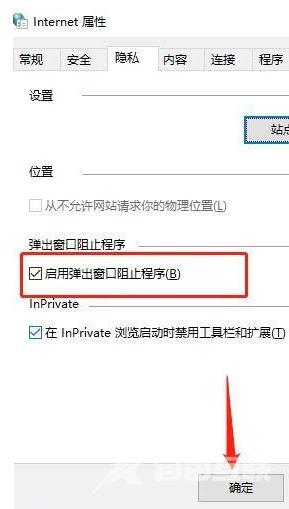win10弹窗广告拦截方法是在电脑桌面,点击打开控制面板。点击网络和internet。点击隐私。勾选上启用弹出窗口阻止程序,点击确定即可。 win10弹窗广告拦截方法介绍 相关推荐:win10桌面
win10弹窗广告拦截方法是在电脑桌面,点击打开控制面板。点击网络和internet。点击隐私。勾选上启用弹出窗口阻止程序,点击确定即可。
win10弹窗广告拦截方法介绍相关推荐:win10桌面图标变成白色文件解决方法介绍

1、在电脑桌面,点击打开控制面板。

2、点击网络和internet。

3、点击internet选项。

4、点击隐私。
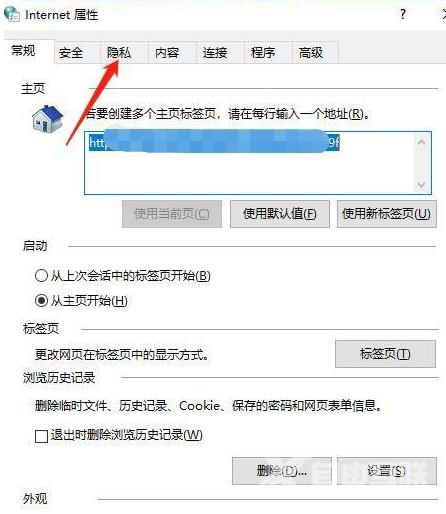
5、勾选上启用弹出窗口阻止程序,点击确定。